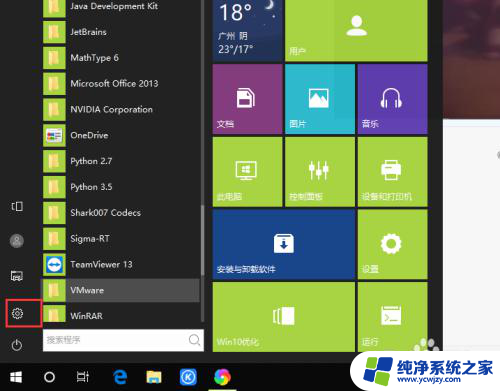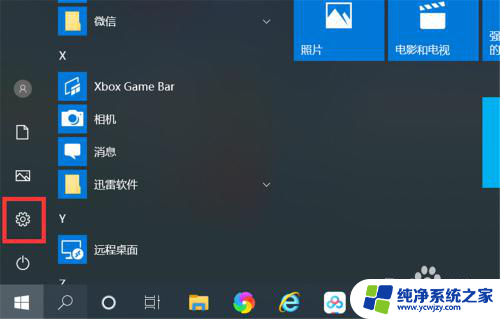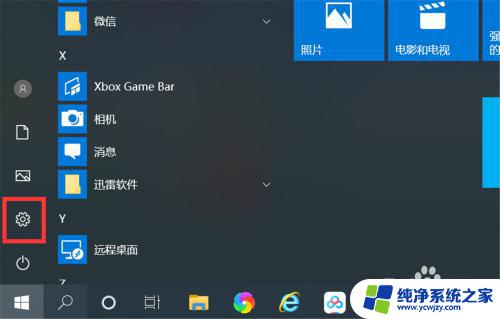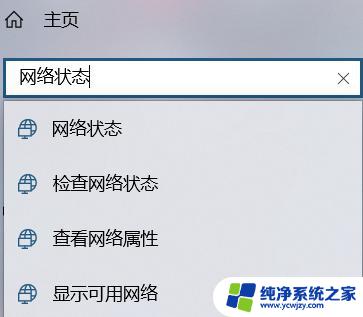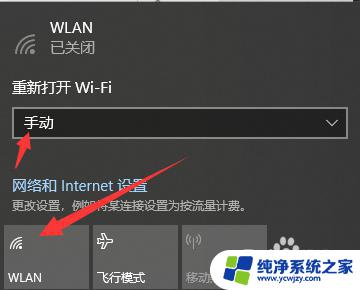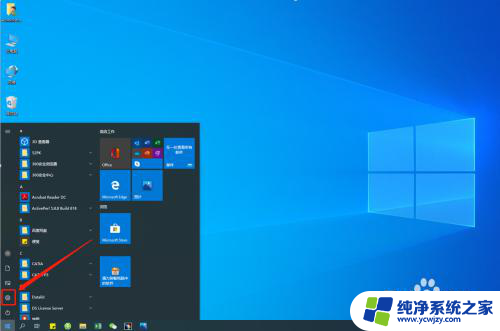电脑怎么用蓝牙连接wifi热点
在现代社会中人们对于网络的需求变得越来越迫切,而随着科技的发展,使用蓝牙连接WiFi热点已经成为一种便捷的方式。在Win10系统中,通过蓝牙设置热点并共享上网更是简单易行。通过简单的操作,就能实现多设备间无线上网共享,极大地提高了使用效率和便利性。通过这种方式,我们不仅能够随时随地畅享网络世界,还能更好地满足工作和生活的需求。
方法如下:
1.点击开始菜单,再点击设置图标,进入windows设置
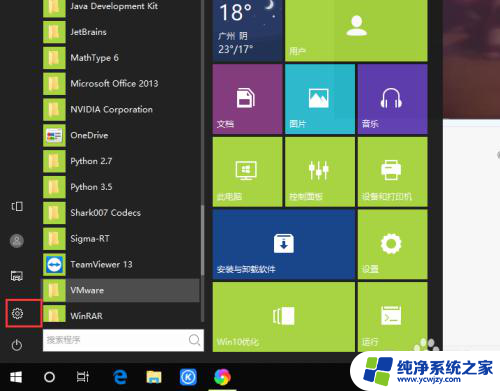
2.在windows设置对话框中,点击“设备”在蓝牙和其他设备选项中。把蓝牙开关设置到打开状态
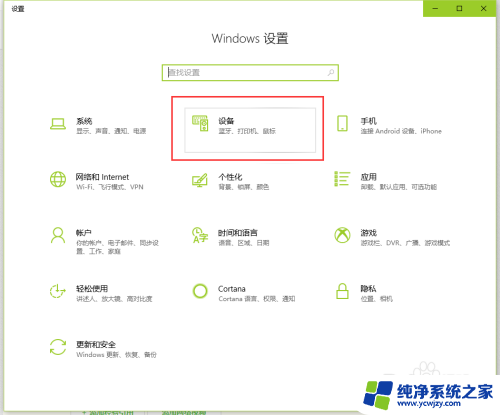
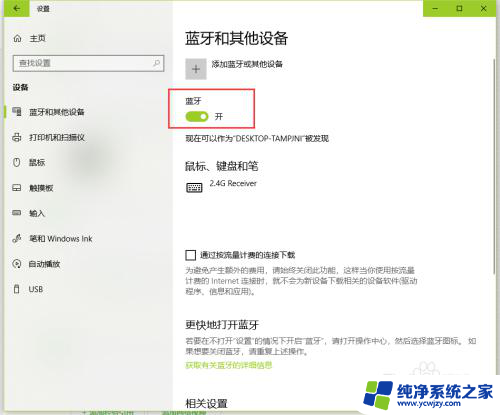
3.点击添加蓝牙和其他设备,接着选择蓝牙进行添加
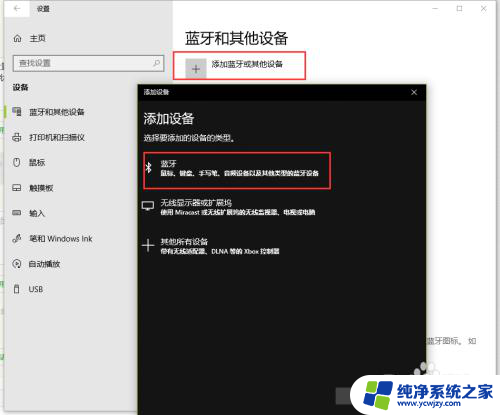
4.手机同时打开蓝牙,进行配对连接,如连接成功就会显示对应蓝牙手机的名称,如图所示
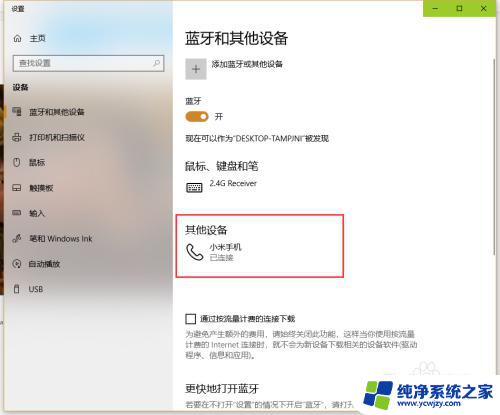
5.转回来到windows设置中,选择“网络和Internet”。切换到“移动热点”选项卡,把共享Internet连接的方式选择为“蓝牙“

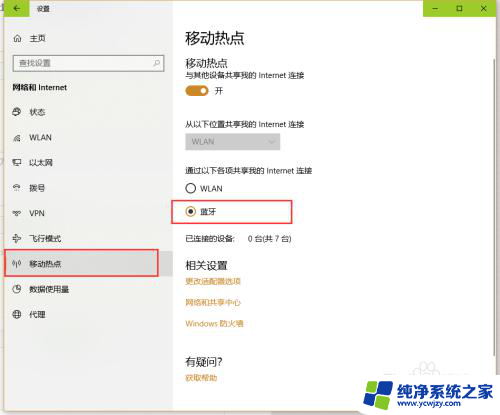
6.接着点击”更改适配器选项“,进入到”网络连接“对话框
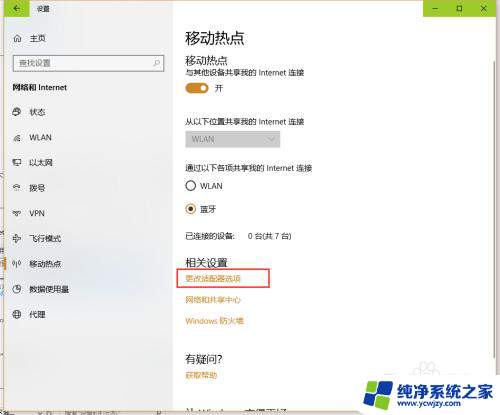
7.找到【蓝牙网络连接】并点击选中,这时在组织栏中在弹出的选项,点击“查看蓝牙网络设备”
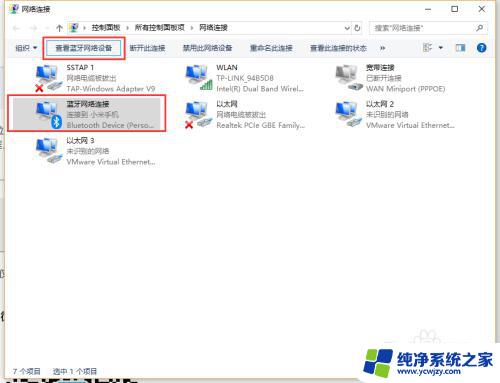
8.选中已连接的蓝牙设备,“连接时使用”下拉按钮。点击接入【接入点】,等待 接连成功,就可以通过蓝牙移动热点进行上网了
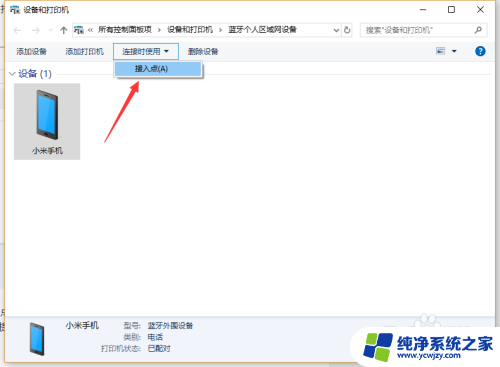
以上就是电脑如何使用蓝牙连接WiFi热点的全部内容,如果你遇到了相同的情况,可以参照我的方法来解决,希望对大家有所帮助。